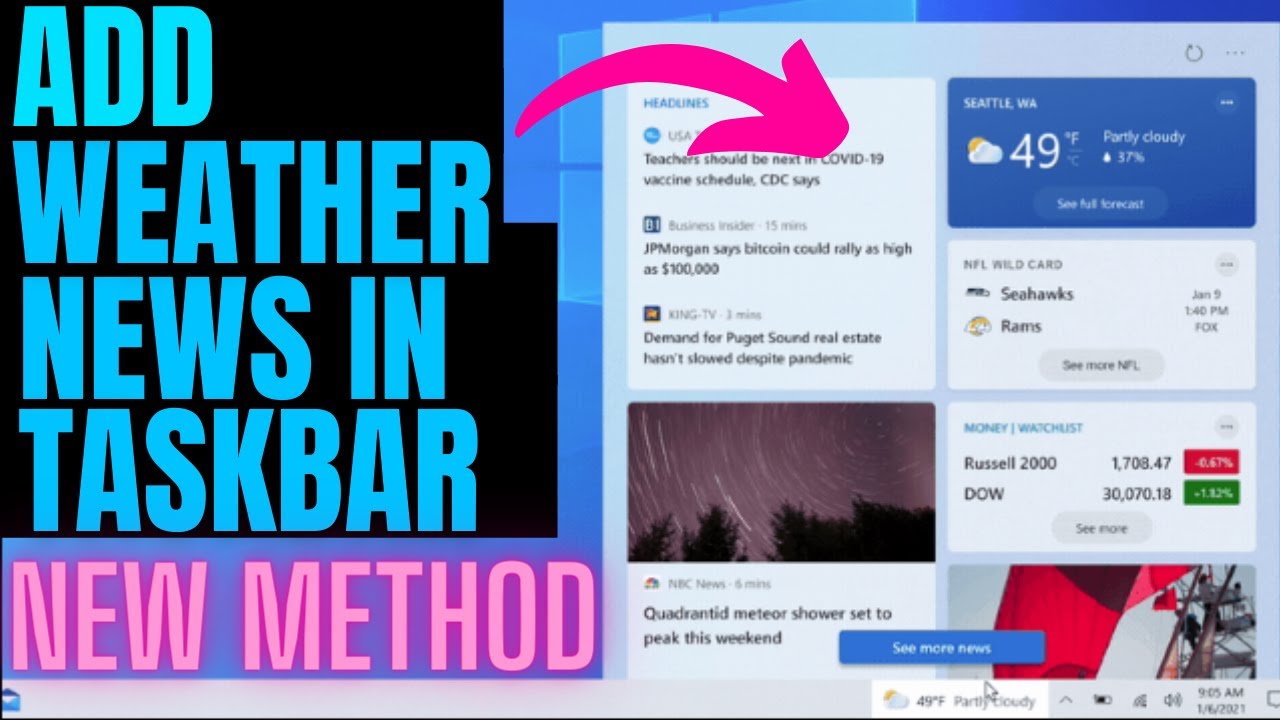Windows 10では、タスクバーの天気ウィジェットを無効にすることができます。Windows 10では、2021年6月のアップデート以降、タスクバーに現在の天気を表示していますが、これは誰もが気に入っているわけではありません。この表示を消して、必要に応じて再び表示させる方法は、このPrctiacltipp.
で紹介されています。
Windows 10で天気予報ウィジェットを無効にする方法
Windows 10のタスクバーの情報領域のすぐ隣に天気ウィジェットが表示され、アイコンにマウスポインタを合わせると、ヘッドラインや交通情報、現在の株価などのニュースフィードも表示されます。これを解除するには、以下の手順に従うだけです。
– ウィジェットまたはタスクバーの空き領域を右クリックします。
– ニュースやおもしろい話題の項目にカーソルを合わせると、
が表示されます。
– Select Switch off. また、「アイコンのみ表示」オプションでサイズを小さくすることもできます。
– ニュースフィードが自動的に拡大されるのを避けたい場合は、Open on hoverのチェックを外してください。
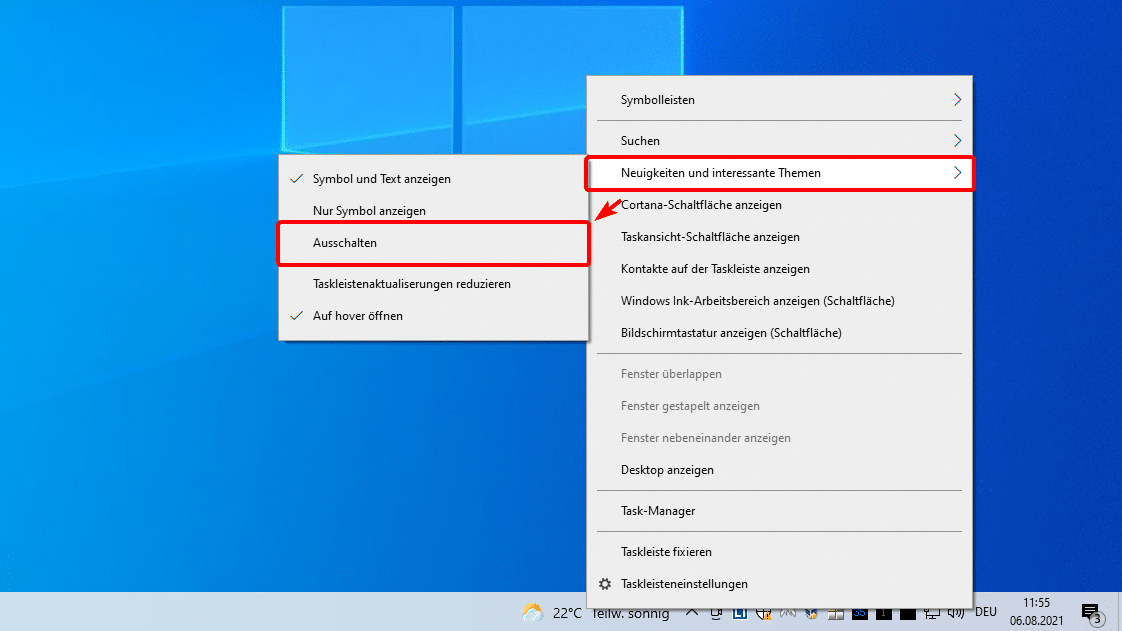
Windows 10で天気予報ウィジェットを有効にする方法
過去に意図的または誤って天気予報ウィジェットを無効にしてしまった場合、いつでも有効に戻すことができます。手順はよく似ています。
– タスクバーの何もないところで右クリックします。
– 「ニュースと面白いトピック」を選択し、「アイコンとテキストを表示」または「アイコンのみを表示」します。
– オプションが表示されない場合は、Windows 10が最新の状態になっているか確認してください。必要に応じて、アップデートをインストールしてから、再度お試しください。
– ウィジェットの上にマウスを置いたときにニュースフィードが自動的に開くようにしたい場合は、「Open on hover」オプションを有効にしてください。